Обратная связь от клиентов — крайне важное знание, которое каждый владелец бизнеса хочет получить максимально точно и с минимальными затратами.
Сервис «Опросы» позволяет оперативно получать обратную связь от клиентов в точках продаж и работать с ней.
Создавайте самые простые или очень сложные опросы ваших Гостей. Задавайте правильные вопросы и получайте актуальные ответы.
Полученные ответы будут собраны в удобные отчеты и владелец бизнеса сможет ознакомится с обратной связью своих Гостей и вовремя и правильно отреагировать на них.
Опросы находятся в разделе «Сервисы» -> «Опросы», адрес https://my.wifly.net/polls
Идеология создания, запуска и получения результатов.
1) Создание нового опроса
Правый верхний угол — кнопка «Создать». Задайте имя нового опроса и нажмите«Создать». Откроется конструктор опросов. В вашем распоряжении множество элементов, которые можно использовать в опросной форме.
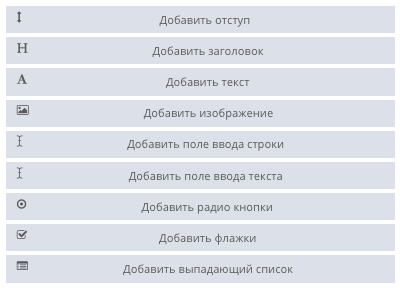
Просто выбирайте необходимый элемент и он появится в поле слева. Элементы можно перетаскивать мышкой, клонировать, удалять и переходить в режим редактирования. Это отображается соответствующими иконками.

Для элементов:
- поле ввода строки
- поле ввода текста
- радио кнопки
- флажки
- выпадающий список
можно назначить признак «Обязательный пункт», который Гость должен обязательно выбрать. Если обязательный пункт не выбран, то при нажатии кнопки «Отправить ответ», интерфейс укажет на поля, которые надо заполнить.
После окончания формирования набора вопросов и элементов, его необходимо сохранить (кнопка «Сохранить» в левом нижнем углу). Чтобы посмотреть, как будут располагаться элементы на экране устройств, перейдите по кнопке «Предпросмотр» и ваш опрос откроется в новом окне. На данном этапе вы формируете только состав элементов и их расположение. Дизайн опроса формируется в разделе Промо-страницы, где вы сможете задать цвет или изображение подложки, цвет текста или тени, цвет кнопки «Отправить ответ». После того, как вы полностью закончили формирование опроса и его элементов, его необходимо опубликовать, нажав на кнопку «Опубликовать», которая находится справа от «Сохранить».
ВАЖНО! После публикации опроса его уже невозможно будет редактировать!
Уже опубликованный опрос можно клонировать и на его основе создавать новый опрос.
2) Настройки и запуск опроса
Перейдите в раздел «Сервисы» -> «Промо-страницы» и в правом верхнем углу нажмите «Создать Промо-страницу». Выберите шаблон «Опрос» и укажите имя нового опроса, далее «Создать».
В закладке «Конструктор», пункт «Опрос» выберите из выпадающего списка опубликованный опрос, который вы хотите запустить. В поле управления дизайном подгрузиться контент со всеми элементами вашего выбранного опроса. Теперь можно настроить фон, цвет текста и тени, цвет кнопки и его текст. В закладке «Основные настройки» можно выбрать приоритет этого опроса, установить фильтры по полу, возрасту и операционным системам, выбрать Зоны на которых запускается этот опрос, расписание работы и ограничения: количество показов, дата начала и конца работы опроса.
Опрос может отображаться индивидуальному Гостю несколько раз, согласно настройкам ограничений Промо-страницы, но после его прохождения Гость пройденный опрос более не увидит.
Одновременно может быть запущено несколько опросов, которые будут отображаться в соответствии с приоритетом и иными параметрами Гостей.
3) Ответы на Опросы
Все ответы собираются в разделе «Сервисы» -> «Опросы». Все созданные опросы отображаются списком. Опросы которые уже опубликованы выделяются бирюзовым цветом. Опросы, которые еще не опубликованы и их можно редактировать, без выделения цветом.
В списке опросов столбец «Гостей прошло опрос» отображается число, которое покажет сколько Гостей уже прошло опрос. Клик по цифре открывает доступ к результатам опроса каждого Гостя.
Возможность скачать все ответы в формате Excel будет добавлена в сентябре 2019 г.
4) Статистика
Сколько Гостей увидело ваш конкретный опрос в разрезе времени, отобразится в закладке «Статистика» раздела «Промо-страницы» по адресу https://my.wifly.net/statlandings
Примеры:
По ссылкам представлено несколько опросов, которые могут послужить примерами для вашего бизнеса или вдохновить вас на что то новое, более применимое для вашего бизнеса.
Хороших ответов!